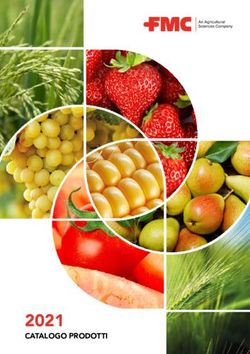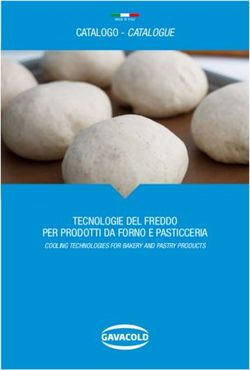Mod. 1093 DVR H.264 CON HDMI - DVR AHD Serie - Elettroonline
←
→
Trascrizione del contenuto della pagina
Se il tuo browser non visualizza correttamente la pagina, ti preghiamo di leggere il contenuto della pagina quaggiù
Mod.
1093
DS1093-161A
DVR H.264 CON HDMI
DVR AHD Serie
4CH Sch. 1093/004AHD
8CH Sch. 1093/008AHD
16CH Sch. 1093/016AHD
MANUALE ISTRUZIONIITALIANO
INDICE
1 Informazioni Generali ................................................................................................................................4
1.1 Descrizione del prodotto ............................................................................................................4
1.1.1 Caratteristiche Generali ................................................................................................................................ 4
1.2 Apertura della confezione ..........................................................................................................5
1.2.1 Contenuto della confezione........................................................................................................................... 5
1.3 Avvertenze .................................................................................................................................6
1.3.1 Alimentazione ............................................................................................................................................... 6
1.3.2 Precauzioni per la sicurezza ......................................................................................................................... 6
1.3.3 Precauzioni per l’installazione ....................................................................................................................... 6
1.3.4 Pulizia del dispositivo .................................................................................................................................... 6
1.3.5 Disco rigido (hard disk) ................................................................................................................................. 6
1.3.6 Registrazioni immagini .................................................................................................................................. 6
1.3.7 Privacy e Copyright ....................................................................................................................................... 7
1.4 Pannello Anteriore .....................................................................................................................8
1.4.1 Pannello Anteriore DVR Sch. 1093/004AHD ................................................................................................. 8
1.4.2 Pannello Anteriore DVR Sch. 1093/008AHD ................................................................................................. 9
1.4.3 Pannello Anteriore DVR Sch. 1093/016AHD ............................................................................................... 10
1.5 Pannello Posteriore ................................................................................................................ 11
1.5.1 Pannello Posteriore DVR Sch. 1093/004AHD ............................................................................................. 11
1.5.2 Pannello Posteriore DVR Sch. 1093/008AHD ............................................................................................. 11
1.5.3 Pannello Posteriore DVR Sch. 1093/016AHD ............................................................................................. 12
1.5.4 Funzioni delle Porte RS-485/Sensori/Allarme ............................................................................................. 12
1.6 Telecomando .......................................................................................................................... 13
1.7 Funzionamento con il Mouse ................................................................................................. 14
1.8 Collegamento Telecamera e Monitor ..................................................................................... 14
1.9 Collegamento Alimentazione .................................................................................................. 14
2 Avvio del Sistema ................................................................................................................................... 15
2.1 Selezione del Monitor ............................................................................................................. 15
2.2 Interfaccia Live e Menù in pop-up .......................................................................................... 15
2.3 Guida al menù principale ........................................................................................................ 16
2.4 Menù Principale ...................................................................................................................... 17
2.4.1 Schermo ..................................................................................................................................................... 17
2.4.1.1 Modalità live ............................................................................................................................................. 17
2.4.1.2 Selezione Uscita Video ............................................................................................................................ 18
2.4.1.3 Zona Privacy ............................................................................................................................................ 18
2.4.2 Impostazioni Registrazione ......................................................................................................................... 19
2.4.2.1 Parametri di Registrazione ....................................................................................................................... 19
2.4.2.2 Programmazione...................................................................................................................................... 19
2.4.2.3 Main Stream ............................................................................................................................................ 20
2.4.3 Ricerca........................................................................................................................................................ 20
2.4.3.1 Ricerca di una registrazione ..................................................................................................................... 20
2.4.3.2 Selezione canale...................................................................................................................................... 21
2.4.3.3 Ricerca Evento ........................................................................................................................................ 21
2.4.3.4 Backup dei file ......................................................................................................................................... 21
2.4.3.5 Backup di file in base all’evento ............................................................................................................... 21
2.4.3.6 Backup di file in base all’ora ..................................................................................................................... 22
2.4.3.7 Media Player e file di backup ................................................................................................................... 22
2.4.3.8 Ricerca nel log ......................................................................................................................................... 23
2.4.4 Rete ............................................................................................................................................................ 24
2.4.4.1 Impostazioni di rete .................................................................................................................................. 24
2.4.4.2 Il port forwarding del router ...................................................................................................................... 26
2.4.4.3 Sub Stream .............................................................................................................................................. 27
2.4.4.4 Impostazione Email.................................................................................................................................. 28
2.4.4.5 Impostazione DDNS ................................................................................................................................ 29
2.4.4.6 RTSP ....................................................................................................................................................... 30
2.4.5 Allarme........................................................................................................................................................ 31
2.4.5.1 Motion ...................................................................................................................................................... 31
2.4.5.2 Impostazione allarme (solo per Sch. 1093/016AHD) ................................................................................ 32
2.4.6 Hard Disk .................................................................................................................................................... 33
2.4.6.1 Impostazione hard disk ............................................................................................................................ 33
2.4.6.2 Impostazione PTZ .................................................................................................................................... 34
2.4.7 Sistema ....................................................................................................................................................... 34
2.4.7.1 Informazioni generali ................................................................................................................................ 34
2.4.7.2 Impostazione DST ................................................................................................................................... 35
2.4.7.3 Servizio NTP (Network Time Protocol) ..................................................................................................... 35
2.4.7.4 Utenti ....................................................................................................................................................... 35
2.4.7.5 Informazioni ............................................................................................................................................. 37
DS1093-161A 22.4.8 Configurazioni Avanzate ............................................................................................................................. 37
2.4.8.1 Manutenzione .......................................................................................................................................... 37
2.4.8.2 Eventi....................................................................................................................................................... 38
2.4.8.3 FTP .......................................................................................................................................................... 38
2.5 Blocco Menù ........................................................................................................................... 39
2.6 Modalità Anteprima Video ...................................................................................................... 39
2.7 Controllo PTZ ......................................................................................................................... 39
2.7.1 Impostazione Cruise ................................................................................................................................... 39
2.8 Inizio/Fine Cruise .................................................................................................................... 40
2.9 Zoom Digitale ......................................................................................................................... 40
2.10 Ricerca di una Registrazione ................................................................................................. 40
2.11 Inizio/Fine Registrazione Manuale ......................................................................................... 40
2.12 Inizio/Fine Ciclata ................................................................................................................... 40
2.13 Modalità PIP ........................................................................................................................... 40
2.14 Volume ................................................................................................................................... 40
2.15 Riavvio e Spegnimento........................................................................................................... 40
3 Scaricamento del Plug-in e Installazione dell’Interfaccia WEB ......................................................... 41
3.1 Accesso all’applicazione di Gestione via WEB ...................................................................... 42
3.2 Interfaccia Live ....................................................................................................................... 43
3.2.1 Barra Menù ................................................................................................................................................. 43
3.2.2 Visualizzazione Live .................................................................................................................................... 43
3.2.3 Controllo PTZ .............................................................................................................................................. 44
3.2.4 Controllo video ............................................................................................................................................ 44
3.3 Playback ................................................................................................................................. 44
3.3.1 Ricerca record............................................................................................................................................. 45
3.3.2 Controllo riproduzione ................................................................................................................................. 46
3.3.3 Porzione di un file di registrazione .............................................................................................................. 46
3.3.4 Funzione istantanea .................................................................................................................................... 46
3.3.5 Scaricamento del file di registrazione .......................................................................................................... 47
3.4 Configurazione ....................................................................................................................... 47
3.4.1 Configurazione della visualizzazione .......................................................................................................... 47
3.4.2 Registrazione .............................................................................................................................................. 48
3.4.3 Parametri di rete ......................................................................................................................................... 49
3.4.4 Impostazione allarme .................................................................................................................................. 53
3.4.5 Dispositivo .................................................................................................................................................. 54
3.4.6 Sistema ....................................................................................................................................................... 55
3.4.7 Configurazioni avanzate.............................................................................................................................. 56
3.5 Impostazioni Locali ................................................................................................................. 58
3.6 Uscita Interfaccia Web............................................................................................................ 58
4 Software per Dispositivi Mobili ............................................................................................................. 59
4.1 Dispositivo IOS ....................................................................................................................... 59
4.1.1 Asee Software Mobile ................................................................................................................................. 59
4.1.2 Urmet IUVS Software Mobile ...................................................................................................................... 60
4.2 Dispositivo Android ................................................................................................................. 63
4.2.1 Software Asee per dispositivo Mobile ......................................................................................................... 64
4.2.2 Urmet iUVS Software Mobile ...................................................................................................................... 65
4.3 Dispositivi Tablet .................................................................................................................... 69
4.3.1 Urmet IUVSpad e iUVStab Mobile .............................................................................................................. 69
4.4 Funzione P2P ......................................................................................................................... 73
5 Caratteristiche Tecniche Sch.1093/004AHD – 1093/008AHD – 1093/016AHD .................................. 76
6 Tempi massimi di registrazione con hard disk da 1000GB ............................................................... 78
6.1 Sch. 1093/004AHD – 1093/008AHD – 1093/016AHD ........................................................... 78
7 Impostazioni Registrazione su Allarme ............................................................................................... 81
8 Risoluzione dei Problemi ....................................................................................................................... 81
9 Manutenzione.......................................................................................................................................... 82
Appendice:Installazione Active X .................................................................................................................. 83
DS1093-161A 31 INFORMAZIONI GENERALI
Questo documento descrive come installare e utilizzare il videoregistratore digitale della serie URMET AHD Sch.
1093/004AHD – Sch. 1093/008AHD – Sch. 1093/016AHD.
Si prega di leggere questo manuale che contiene tutte le informazioni per un utilizzo corretto e sicuro. Si consiglia di
tenerlo sempre a disposizione per poterlo consultare quando necessario.
1.1 DESCRIZIONE DEL PRODOTTO
Questa serie di URMET S.p.A. è un videoregistratore digitale in grado di registrare su un hard disk interno immagini
provenienti da più telecamere.
1.1.1 CARATTERISTICHE GENERALI
Tre modalità disponibili (registrazione, riproduzione e trasmissione via rete contemporanee)
Compressione video H. 264 con risoluzioni 720P, WD1, WHD1, WCIF.
Interfaccia grafica Windows, sistema operativo integrato Linux 2.6 real time
Registrazione con risoluzione massima 720P
Registrazione multipla o singola
Uscita Video VGA/ HDMI
Menu intuitivo
Molteplici modalità di funzionamento (anteprima, registrazione, riproduzione, backup, sorveglianza via rete e
monitoraggio via cellulare)
Trasmissione in rete del Main Stream e Sub Stream
Configurazione con ID dell’Account Urmet DDNS
Funzione P2P disponibile per Urmet UVS Client e Mobile
Funzione RTSP
Funzione FTP con possibilità di salvare le immagini su evento su Sito FTP.
Compressione audio ADPCM
Controllo da remoto (via browser e via client software URMET UVS)
Controllo da remoto tramite cellulare
Supporta la funzione di ingrandimento e riduzione (Zoom in/out) e la funzione ciclata
Gestione allarmi
Registrazione multipla di allarmi
Possibilità di Criptare i dati in rete
Notifica allarme tramite e-mail
Modalità di auto-manutenzione
Controlli PTZ via RS-485
Backup su USB 2.0 dal pannello frontale (unità USB o hard disk)
Sul retro, porte USB 2.0 per backup, aggiornamento e funzionamento con il mouse
Caricamento e salvataggio delle configurazioni DVR mediante uso chiavetta USB
Telecomando
OSD multilingue
Software mobile per le seguenti piattaforme: iOS (Iphone e iPad), Android (Smartphone e Tablet)
Watermark
Riproduzione sincrona di 4can. per Sch. 1093/004AH, 8can. per Sch. 1093/008AHD 16 can. per Sch.
1093/016AHD
DS1093-161A 4La tabella seguente riassume le caratteristiche principali:
Funzione Descrizione
Doppia Uscita Video con monitor, porta di uscita VGA o uscita HDMI (se disponibile);
Live supporta client software URMET UVS, sorveglianza live MP e zoom in/out,
sequenza automatica e visualizzazione PIP.
Standard di compressione video: H.264; qualità di registrazione, risoluzione e frame
Registrazione rate regolabili; modalità multiple di registrazione (continua, programmata, manuale,
su allarme(se disponibile), rilevazione movimento e attivazione remota).
Memorizzazione
Supporta hard disk SATA ad elevate capacità e salva le registrazioni in tempo reale
delle
su hard disk.
registrazioni
Supporta la riproduzione dei file registrati nel DVR e la ricerca a canale singolo e
Riproduzione
multiplo.
Backup Supporta il backup del DVR su unità USB, disco rimovibile, registratore e rete.
Impostazione Supporta la gestione di allarmi da hard disk, da segnale video di ingresso e da
allarme ingressi d’allarme esterni (sui modelli disponibili).
Funzionamento Supporta la sorveglianza remota effettuata da utenti autorizzati per garantire la
via rete sicurezza del sistema.
Funzionamento
Supporta l’utilizzo del mouse per una navigazione veloce nel menu.
con il mouse
Controllo PTZ Supporta le operazioni PTZ della telecamera via RS-485.
1.2 APERTURA DELLA CONFEZIONE
Verificare che l’imballo ed il contenuto non presentino danni visibili. Se alcune parti non sono presenti o risultano
danneggiate, contattare immediatamente il rivenditore. In questi casi non tentare di utilizzare il dispositivo. Se il prodotto
dovesse essere rimandato al fornitore, assicurarsi di spedirlo con il suo imballo originale.
1.2.1 CONTENUTO DELLA CONFEZIONE
Videoregistratore digitale
Alimentatore
• INPUT ⇒ 100-240 Vac 50/60Hz 1.5 A max
• OUTPUT ⇒ 12Vcc 2A
Guida Rapida
MINI CD-ROM contenente software Urmet di visualizzazione e Manuali Utente Urmet
Un mouse
Un telecomando I.R. (compreso 2 pile size AAA)
Cavo di rete incrociato LAN CAT.5
NOTA BENE:
La composizione degli accessori a corredo può essere variata senza alcun preavviso.
DS1093-161A 51.3 AVVERTENZE
1.3.1 ALIMENTAZIONE
Verificare il valore della tensione di rete alla quale l’alimentatore dovrà essere collegato.
Per scollegare il cavo di alimentazione dalla presa impugnare la spina evitando di tirare il cavo.
Per spegnere il dispositivo occorre staccare la presa di alimentazione. Questa operazione non deve essere
assolutamente eseguita quando il DVR si trova in fase di registrazione, in fase di riproduzione oppure quando ci
si trova nei menù di configurazione. Per evitare di rovinare irreparabilmente l’hard disk occorre arrestare le
registrazioni e le riproduzioni in corso prima di togliere alimentazione al dispositivo.
1.3.2 PRECAUZIONI PER LA SICUREZZA
Per prevenire il rischio di incendio e folgorazione evitare di esporre il dispositivo alla pioggia o all'umidità e di
introdurre al suo qualsiasi oggetto solido o liquido. Se ciò dovesse avvenire scollegare il dispositivo dalla rete di
alimentazione e farlo controllare da personale qualificato.
In nessun caso il dispositivo deve essere aperto. Per qualsiasi intervento di riparazione rivolgersi a personale
qualificato oppure contattare il centro assistenza tecnico autorizzato.
Conservare questa apparecchiatura lontano dalla portata dei bambini; in caso contrario questi potrebbero
danneggiarla, o danneggiarla accidentalmente.
Non toccare questa apparecchiatura con le mani bagnate per evitare scosse elettriche o danni meccanici.
Se l’apparecchiatura dovesse cadere o il contenitore esterno dovesse risultare danneggiato, cessarne l’utilizzo.
Se si continuasse ad utilizzarla in queste condizioni, potrebbe essere provocata una scossa elettrica. In questo
caso contattare il rivenditore, o l’installatore autorizzato.
1.3.3 PRECAUZIONI PER L’INSTALLAZIONE
Per prevenire il surriscaldamento del dispositivo, collocarlo in una posizione che permetta il passaggio dell'aria
attraverso i fori previsti sullo chassis. Nel caso di installazione all’interno di un rack, assicurarsi che vi siano
almeno 5 cm di spazio libero. Per lo stesso motivo non deve essere installato vicino a fonti di calore come
radiatori o condotti d'aria calda o in posizioni dove sia esposto direttamente all’irradiazione solare, così come non
deve essere installato in locali soggetti a eccessiva polvere, vibrazioni meccaniche o urti.
Non posizionare questa apparecchiatura su alcuna superficie instabile come un tavolo traballante o inclinato. In
caso contrario l’apparecchiatura potrebbe cadere con conseguenti lesioni o guasti meccanici.
Non installare questa apparecchiatura in alcun luogo dove possa essere esposta a umidità o acqua. Non
bagnarla con un getto d’acqua diretto per evitare la possibilità di incendio, scosse elettriche o guasto meccanico.
Se all’interno dell’apparecchiatura dovesse penetrare acqua o qualche altro materiale estraneo cessarne l’utilizzo
al fine di evitare la possibilità di incendio e scosse elettriche. In questo caso contattare il rivenditore, o
l’installatore autorizzato.
Non posare sul dispositivo oggetti pesanti o che generino calore, dato che ciò può danneggiare il mobile o far
aumentare la temperatura interna, causando anomalie di funzionamento.
Non coprire l’apparecchiatura con un panno quando sta funzionando per evitare deformazioni del contenitore
esterno e surriscaldamento delle parti interne con conseguente possibilità di incendio, scosse elettriche o guasto
meccanico.
Non avvicinare magneti od oggetti magnetizzati al dispositivo in quanto ciò potrebbe causare anomalie di
funzionamento.
Non usare questa apparecchiatura in ambienti con presenza di fumo, vapore, umidità, polvere, o vibrazioni
intense.
Non mettere in funzione il dispositivo immediatamente dopo il trasporto da un luogo freddo ad un luogo caldo e
viceversa. Attendere mediamente tre ore: questo intervallo di tempo è necessario al dispositivo per adattarsi al
nuovo ambiente (temperatura, umidità, ecc... ).
1.3.4 PULIZIA DEL DISPOSITIVO
Usare un panno asciutto e strofinare leggermente per eliminare polvere e sporcizia.
Nel caso in cui la sporcizia non fosse eliminabile con un panno asciutto, compiere l’operazione con un panno
inumidito con detergente neutro.
Non usare liquidi volatili come benzina, alcool, solventi ecc. o panni trattati chimicamente per pulire il dispositivo
al fine di evitare deformazioni, deterioramenti o graffi della finitura della vernice.
1.3.5 DISCO RIGIDO (HARD DISK)
Il disco rigido installato su questo dispositivo è sensibile agli urti, agli sbalzi di temperatura ed alle vibrazioni.
L’inosservanza di tali avvertenze oltre a compromettere il corretto funzionamento del dispositivo potrebbe
causare la perdita dei dati contenuti sul disco rigido.
In caso di riparazione, prima di portare l’apparecchio al centro assistenza è consigliabile effettuare il salvataggio
dei dati considerati importanti. La società URMET S.p.A. non assume nessuna responsabilità per l’eventuale
perdita di dati memorizzati.
L’eventuale aggiunta di hard disk deve essere eseguita solo da personale tecnico qualificato, oppure contattando
l’assistenza tecnica.
1.3.6 REGISTRAZIONI IMMAGINI
Questa apparecchiatura non è progettata come antifurto ma per registrare immagini. Perciò, qualora l’utilizzatore
subisca un furto, la società URMET S.p.A. non può essere considerata responsabile di alcuna perdita o danno
conseguente.
Effettuare una registrazione di prova prima di utilizzare l’apparecchiatura per verificare che l’operazione avvenga
correttamente. Tenere in considerazione che se l’utente subisce qualche perdita o danno a causa di errata
DS1093-161A 6impostazione di osservazione, utilizzo, funzionamento improprio o malfunzionamento dell’apparecchiatura, la
società URMET S.p.A. non può essere considerata responsabile per l’eventuale perdita di dati memorizzati.
Questa apparecchiatura contiene componenti elettronici di precisione. Per garantire la registrazione corretta delle
immagini, non sottoporla ad urti o colpi durante tale operazione.
1.3.7 PRIVACY E COPYRIGHT
Il videoregistratore digitale della serie AHD è un dispositivo per sistemi TVCC. La registrazione delle immagini è
subordinata alle leggi vigenti nel paese di utilizzo. È inoltre vietata la registrazione di immagini protette da
Copyright.
Gli utenti del prodotto sono responsabili per il controllo ed il rispetto di tutte le norme e gli statuti locali relativi al
monitoraggio e alla registrazione di segnali video. Il produttore NON potrà essere ritenuto responsabile per un
utilizzo di questo prodotto che non sia in conformità con le norme in vigore. Per maggiori informazioni consultare
l’indirizzo web http://www.garanteprivacy.it
DS1093-161A 71.4 PANNELLO ANTERIORE
Si ricorda che DVR è l’acronimo di Digital Video Recorder Equipment (Dispositivo di video registrazione digitale)
1.4.1 PANNELLO ANTERIORE DVR SCH. 1093/004AHD
4 5 11 12 13 14 15 2 1
18 6 7 8 9 10 17 16 3
N. Funzione Tasto Descrizione
Indicatore di
1 PWR Se l’indicatore è “verde” il sistema è regolarmente alimentato
accensione
2 Ricevitore IR Riceve il segnale IR dal telecomando
Quando l'indicatore "rosso" lampeggia significa che è in corso la lettura o
3 Indicatore HDD HDD
la scrittura sul disco rigido
Selezione
CH1 CH2
4 canali: Selettore tasto CH1-CH4
CH3 CH4
CH1 - CH4
5 QUAD Monitor in QUAD
6 PLAY Entra nel menu di scelta rapida; Riproduci file di registrazione
7 PAUSA Pausa / riproduzione frame by frame manuale
Riproduzione
8 Riproduzione frame by frame
frame
9 STOP Ferma la riproduzione o la registrazione manule
10 REC ● Premendo il tasto inizia la registrazione manule
11 PTZ PTZ Premendo il tasto si attiva la modalità PTZ
12 MENU MENU/ESC Premendo il tasto si attiva il menu principale , si esce dalla riproduzione
Entrare nel menu principale, uscire o interrompere la riproduzione /
Sinistra/ Sposta a sinistra, funzione Rewind, diminuzione della velocità di
13
Riavvolgi rotazione PTZ e il valore del parametro / Selezione Monitor VGA/HDMI e
BNC
14 Sopra Sposta verso l’alto
Destra / Avanti Selezionare [Invio] / [Modifica] in funzione / tasto destro, F. tasto Avanti;
15 aumento della velocità di rotazione PTZ e il valore del parametro
veloce
16 Basso Sposta verso il basso
17 ENTER Selezione [Enter] / [Edit] operazione
18 Porta USB Connettore porta USB2.0
DS1093-161A 81.4.2 PANNELLO ANTERIORE DVR SCH. 1093/008AHD
4 5 6 7 13 14 15 16 17 2 1
20 8 9 10 11 12 19 18 3
N. Funzione Tasto Descrizione
Indicatore di
1 PWR Se l’indicatore è “verde” il sistema è regolarmente alimentato.
accensione
2 Ricevitore IR Riceve il segnale IR dal telecomando
Quando l'indicatore "rosso" lampeggia significa che è in corso la lettura o
3 Indicatore HDD HDD la scrittura sul disco rigido.
Ricerca files SEARCH
4 Ricerca files video
video
5 Disabilita l’audio MUTE Disabilita l’audio
Selezione canali: CH -
6 Selettore tasto CH
CH- CH+ CH +
7 Tutti ALL Monitor in QUAD/nove noni/ sedici noni
Entra nel menu di scelta rapida; Riproduci file di registrazione.
8 PLAY
9 PAUSA Pausa / riproduzione frame by frame manuale
Riproduzione
10 Riproduzione frame by frame
frame
11 STOP Ferma la riproduzione o la registrazione manule.
12 REC ● Premendo il tasto inizia la registrazione manule..
13 PTZ PTZ Premendo il tasto si attiva la modalità PTZ
14 MENU MENU/ESC Premendo il tasto si attiva il menu principale , si esce dalla riproduzione
Entrare nel menu principale, uscire o interrompere la riproduzione / Sposta
Sinistra/
15 a sinistra, funzione Rewind, diminuzione della velocità di rotazione PTZ e il
Riavvolgi
valore del parametro
16 Sopra Sposta verso l’alto
Destra / Avanti Selezionare [Invio] / [Modifica] in funzione / tasto destro, F. tasto Avanti;
17
veloce aumento della velocità di rotazione PTZ e il valore del parametro.
18 Basso Sposta verso il basso.
19 ENTER Selezione [Enter] / [Edit] operazione
20 Porta USB Connettore porta USB2.0
DS1093-161A 91.4.3 PANNELLO ANTERIORE DVR SCH. 1093/016AHD
1 2
3 4
N. Funzione Tasto Descrizione
Indicatore di
1 PWR Se l’indicatore è “verde” il sistema è regolarmente alimentato.
accensione
Quando l'indicatore "rosso" lampeggia significa che è in corso la lettura o la
2 Indicatore HDD HDD scrittura sul disco rigido.
3 Ricevitore IR Riceve il segnale IR dal telecomando
4 Porta USB Connettore porta USB2.0
DS1093-161A 101.5 PANNELLO POSTERIORE
1.5.1 PANNELLO POSTERIORE DVR SCH. 1093/004AHD
9
11
3 1 2 5 6 4 7 8
1.5.2 PANNELLO POSTERIORE DVR SCH. 1093/008AHD
9
2 3 1 5 6 4 7 8
N. Porta fisica Descrizione
Connettori CH1-CH4 per DVR Sch. 1093/004AHD, CH1-
1 Ingresso video
CH8 per DVR Sch. 1093/008AHD ingressi video (BNC)
2 Ingressi audio Ingressi audio (RCA)
3 Uscita audio Uscita audio (RCA)
4 Porta USB Connettore USB per mouse
5 Porta HDMI Connettore HDMI per monitor
6 Porta VGA Connettore VGA per monitor e PC monitor
7 PIN RS485 Interfaccia RS485 (vedi pin)
8 Alimentazione Connettore presa di alimentazione - 12Vcc 2A
9 Porta Ethernet Connettore LAN, Ethernet (RJ45)
DS1093-161A 111.5.3 PANNELLO POSTERIORE DVR SCH. 1093/016AHD
6 9
2 1 3 5 4 7 8
N. Porta fisica Descrizione
1 Ingresso video Connettori CH1-CH16 ingressi video (BNC)
2 Ingressi audio Ingressi audio (RCA)
3 Uscita audio Uscita audio (RCA)
4 Porta USB Connettore USB per mouse
5 Porta HDMI Connettore HDMI per monitor
6 Porta VGA Connettore VGA per monitor e PC monitor
7 PIN RS485/ Allarmi Interfaccia RS485/Sensori/Allarmi (vedi pin)
8 Alimentazione Connettore presa di alimentazione - 12Vcc 2A
9 Porta Ethernet Connettore LAN, Ethernet (RJ45)
1.5.4 FUNZIONI DELLE PORTE RS-485/SENSORI/ALLARME
Ingresso allarme: collegare il segnale [-] del sensore al pin G (GND) e il segnale [+] all’ingresso del canale,
come da dispositivo di allarme.
Uscita allarme: collegare i due segnali contrassegnati da “out”.
Porta PTZ: collegare la linea seriale RS-485 della telecamera rispettivamente a RS-485A e RS485B.
Morsetti KB non disponibili
DS1093-161A 121.6 TELECOMANDO
Nome
Num Funzione del tasto
tasto
1 1-8 Selezione canali 1-8; tasto numerico
2 Tasto numerico; premendo 0 si passa alla funzione
、0
9、
GUI (Graphical user Interface)
3 ALL Modalità di visualizzazione multipla
4 Menu Entrata/uscita dal menu principale
5 ▲ Freccia verso l’alto, regolazione volume
6 ▼ Freccia verso il basso, regolazione volume
7 Freccia sinistra/destra, diminuisce/aumenta il
◄/
valore del parametro della barra di controllo
8 Tasto Select/Edit; conferma l’operazione
SEL
selezionata
9 Tasto Rewind
10 Entra nel menu di ricerca record; tasto di
riproduzione
11 Tasto Forward
12 ● Tasto di registrazione
13 Tasto di pausa/sequenza
14 Interrompe la registrazione manuale; interrompe la
■
riproduzione
15 Audio Test audio
16 Mute Modalità mute attivata/disattivata
DS1093-161A 131.7 FUNZIONAMENTO CON IL MOUSE
Oltre ai tasti del pannello anteriore e del telecomando, per operare sul sistema è possible utilizzare il mouse.
TIPO Funzione
In modalità menu bloccato, entrare nel menu pop-up e cliccare su qualsiasi sottomenu
per far apparire la finestra di login; in modalità menu sbloccato, entrare nel menu pop-
up e cliccare con il tasto sinistro del mouse per entrare direttamente in qualsiasi
sottomenu.
Dopo essere entrati nel menu principale, cliccare con il tasto sinistro per entrare in
qualsiasi sottomenu; in modalità [Detailed file] , cliccare con il tasto sinistro per
riprodurre un file di registrazione.
Cliccare con il tasto Cambiare lo stato della casella di spunta e dell’area di rilevazione movimento.
sinistro del mouse
Cliccare sulla casella combo per accedere al menu a tendina; cliccare con il tasto
sinistro per fermare la visualizzazione temporizzata quando è attiva.
Cliccando con il tasto sinistro è possibile regolare la barra di controllo del colore e la
barra di controllo del volume.
Cliccare sulla casella combo per accedere al menu a tendina.
Cliccando con il tasto sinistro è possibile selezionare i valori nella caselle apposite.
Attivando il menu a tendina, si avrà il supporto per l’inserimento di simboli speciali,
numeri e lettere, da usare al posto di [Enter- ] o [Backspace ]
In modalità visualizzazione live, cliccare con il tasto destro per visualizzare il menu
Cliccare con il tasto pop-up.
destro del mouse In modalità menu principale o sottomenu, cliccare con il tasto destro per uscire dal
menu corrente.
Cliccare due volte In modalità visualizzazione live o riproduzione, il doppio clic con il tasto sinistro
con il tasto sinistro mostrerà l’immagine a pieno schermo.
del mouse
Muovere il mouse Selezionare la voce del menu
Far scorrere il In modalità rilevazione movimento, far scorrere il mouse per selezionare l’area di
mouse rilevazione movimento; in modalità [Color set], far scorrere il mouse per regolare la
barra colore e volume.
1.8 COLLEGAMENTO TELECAMERA E MONITOR
Collegare il cavo della telecamera all’ingresso video del DVR e l’uscita video del DVR al monitor tramite il connettore
VGA/HDMI (vedere il paragrafo 1.5-Pannello posteriore); se la telecamera è una speed dome PTZ, collegare la RS485 A
& B alla porta corrispondente del DVR (vedere la configurazione del sistema, paragrafo 1.5.4).
1.9 COLLEGAMENTO ALIMENTAZIONE
Utilizzare esclusivamente l’alimentatore fornito con il DVR.
Dopo l’accensione, verificare che i collegamenti video in entrata e uscita siano corretti e il dispositivo audio sia connesso
mediante cavo RCA.
DS1093-161A 142 AVVIO DEL SISTEMA Dopo aver collegato il cavo di alimentazione del DVR alla presa a muro ed aver premuto il pulsante di accensione sul pannello anteriore e/o posteriore, viene visualizzata la videata di inizializzazione del sistema, mostrata nella figura sopra. 2.1 SELEZIONE DEL MONITOR Tale funzione permette di controllare il menù OSD sul monitor con uscita tipo HDMI e/o VGA. Impostando la risoluzione VGA/HDMI pari a 1920x1080 e collegando entrambe le uscite video VGA e HDMI, su alcuni tipi di monitor, è possibile visualizzare a schermo il menù OSD del DVR su entrambe le uscite video, se il monitor supporta in VGA la risoluzione 1920x1080. Altrimenti è possibile impostare la risoluzione VGA/HDMI a 1024 x 768 e collegando entrambe le uscite video del DVR, è possibile visualizzare e controllare il menù OSD del DVR. 2.2 INTERFACCIA LIVE E MENÙ IN POP-UP Una volta terminata l’inizializzazione, il sistema mostra la schermata . La figura sopra mostra la visualizzazione a riquadri multipli di default, scelta dal sistema, in cui lo stato dell’ingresso video è “perdita video”. Non appena sono presenti segnali video, lo schermo visualizzerà le immagini live riprese dalle telecamere. In modalità Live, cliccando due volte con il mouse sull’immagine live di un qualunque canale, l’immagine sarà visualizzata a pieno schermo, cliccando nuovamente per due volte l’immagine tornerà ad essere visualizzata in modalità multipla. Al termine dell’inizializzazione del sistema, quando è visualizzata l’interfaccia principale, cliccare con il tasto destro del mouse per entrare nel menu pop- up. Ora sarà possibile procedere con l’impostazione dei parametri ed agire su menu principale, menu di blocco (se la password è abilitata), modalità di visualizzazione multi schermo, ricerca video, controllo PTZ, inizio registrazione, interruzione registrazione, inizio Cruise (dopo aver correttamente impostato i parametri PTZ), inizio sequenza, modalità PIP, volume, riavvio, spegnimento, commutazione uscita video. Cliccare con il tasto sinistro del mouse per selezionare le voci del menu; cliccare una qualsiasi area esterna al menu per uscire dal menu pop-up. Nota: se l’hard disk interno non è connesso o si verifica un errore, nel primo canale della schermata live apparirà il carattere “H” e potrebbe suonare il buzzer di allarme. Per disabilitare il buzzer di allarme, entrare in [Menu Allarme], selezionare errore hard disk, spazio hard disk insufficiente e impostare allarme disattivato. DS1093-161A 15
2.3 GUIDA AL MENÙ PRINCIPALE
Terminata l’inizializzazione del sistema, cliccare con il tasto destro del mouse sull’interfaccia principale per entrare nel
menu pop-up. Da qui è possible impostare i parametri e agire sul menu principale, visualizzazione multipla, PTZ, PIP,
ricerca record, Mute, registrazione manuale, inizio sequenza, inizio Cruise e commutazione Vout etc.
Live
Schermo Uscita Video
Privacy Zone
Registra Parametri
Registra Programmazione
Main Stream
Ricerca Video
Ricerca Eventi
Ricerca
Backup
Log
Rete
Sub stream
Menù Principale Rete Email
DDNS
RTSP
Motion
Allarme
Allarmi
HDD
HDD
PTZ
Generale
Sistema Utenti
Info
Manutenzione
Avanzate Anomalie
FTP
DS1093-161A 162.4 MENÙ PRINCIPALE
In modalità , selezionare il tasto [Menu] sul pannello anteriore o sul telecomando per entrare nell’interfaccia del
menu principale, mostrata nella figura sopra. Per accedere alla videata di menu principale è anche possible cliccare
sull’icona [ ]. Tramite il menu principale è possibile configurare le impostazioni di gestione del dispositivo, come
visualizzazione, registrazione, rete, ricerca, Hard Disk, sistema e impostazioni avanzate, etc.
2.4.1 SCHERMO
2.4.1.1 Modalità live
Entrare in e accedere all’interfaccia di impostazione mostrata di seguito.
• Canale: permette di impostare il canale desiderato.
• Nome: permette di impostare il nome del canale; il sistema supporta fino a otto caratteri.
• Posizione: permette di impostare la posizione di visualizzazione display di ogni canale.
• Colore: Selezionare la voce [Imposta] per accedere all’interfaccia [Imposta Colori] mostrata sopra.
• Mostra Canale Live: permette di abilitare il canale nella videata di sorveglianza Live.
• Tempo Live: permette di visualizzare l’ora di sistema nella schermata .
• Tempo Registrazione: Se impostato su “Abilita”, inserirà l’ora di sistema nel file di log.
• Copia: permette di copiare tutti i dati di un canale in un altro canale.
La figura sopra rappresenta il menu relativo al colore, dove è possible regolare la luminosità dell’immagine, la saturazione,
il contrasto, la tinta e la nitididezza e i parametri del colore di ogni canale.
Note
1. Le modifiche saranno attive dopo aver selezionato il tasto [Applica] nella parte inferiore della finestra del
sottomenu; è possibile salvarle premendo il tasto [ok]
2. Per annullare le modifiche, selezionare [Esci] e uscire dal menu.
3. Selezionando il tasto [Default], tutti i parametri del sistema verranno riportati ai valori di default.
4. Il valore di default del sistema indica il valore preimpostato in fabbrica.
DS1093-161A 172.4.1.2 Selezione Uscita Video
Entrare in [Menù Principale Schermo Uscita] per accedere all’interfaccia di impostazione uscita mostrata di seguito.
Selezionare l’opzione [LIVE-OUT] e impostare i relativi parametri,come mostrato sotto.
• Uscita Video: Supporta allo stesso tempo l’uscita principale LIVE-OUT.
• Imposta Schermo: se questa opzione è abilitata, l’utente può impostare la sequenza di canali per la modalità
schermo.
• Tempo Rotazione Ch/ Tempo Ciclata (Questa opzione è disponibile se l’opzione “Imposta Schermo” è
disabilitata): di default, l’opzione è impostata a 5 secondi. Se necessario, l’utente può modificare l’opzione. Il
tempo minimo impostabile è 3 secondi.
• Modalità schermo(Questa opzione è disponibile se l’opzione “Imposta Schermo” è abilitata): è possible
impostare la modalità Display Live per l’uscita video principale dove la finestra di visualizzazione includerà la
modalità Singolo, Quad, Nove e Sedici riquadri;
Cliccando su “Imposta Griglia” è possibile impostare l’ordine dei canali in griglia sull’uscita video selezionata
(LIVE-OUT).
• Risoluzione HDMI/ VGA: permette di selezionare l’uscita VGA o HDMI a 800x600, 1024x768, 1280x1024,
1440x900 e 1920x1080.
NOTA BENE:
Utilizzando l’uscita video HDMI del DVR, per la corretta visualizzazione è necessario impostare
sul DVR la risoluzione supportata dal Monitor in HDMI (Esempio: Se il monitor con connessione
HDMI supporta solo le risoluzioni 1280x720 e 1920x1080, deve essere necessariamente
impostata sul DVR la risoluzione 1920x1080).
• Trasparenza: permette di regolare la trasparenza del menu; il valore è compreso tra 1 e 128.
2.4.1.3 Zona Privacy
La funzione permette di impostare i parametri per le zone privacy, come mostrato nella figura sottostante. Ogni canale può
essere impostato per quattro zone privacy al massimo. Per effetuare questa operazione, seguire la procedura indicata:
1. Selezionare il numero dell’area (Area 1 ~ Area 4);
2. Selezionare [Imposta] per regolare la posizione della zona oscurata;
3. Dopo la regolazione, cliccare con il tasto destro del mouse per tornare all’interfaccia [Privacy zone];
4. Selezionare [Applica] per salvare le impostazioni effettuate.
DS1093-161A 182.4.2 IMPOSTAZIONI REGISTRAZIONE
2.4.2.1 Parametri di Registrazione
Selezionare [Menù Principale Registra Parametri Rec] per accedere all’interfaccia mostrata di seguito.
• Canale: permette di impostare il canale desiderato.
• Registrazione: permette di impostare lo stato di registrazione (Abilita/Disabilita) di ogni canale.
• Pre-Rec.: La registrazione attivata da rilevazione movimento o attività su I/O supporta la funzione pre-registrazione.
2.4.2.2 Programmazione
Selezionare [Menù Principale Registra Programmazione] per accedere all’interfaccia mostrata di seguito.
• Canale: Questa opzione permette di selezionare il canale desiderato. Per cambiare canale, selezionare “Next”.
• Settimana: Questa opzione permette di selezionare il giorno della settimana. Per cambiare il giorno, selezionare
“Next”.
Per impostare programmi settimanali, fare una spunta sulla casella dello stato di registrazione desiderato (Allarm,
Generale, o No Registrazione), poi cliccare in ogni casella, nella riga di selezione del tempo, per applicare tale
opzione. È possibile usare i menu a tendina [Copia – A] e il tasto “copia” per copiare le impostazioni da un giorno a un
altro oppure a tutti i giorni.
Dopo aver completato la programmazione, selezionare [Applica] per attivarla.
È anche possibile selezionare il tasto “Default” per utilizzare i parametri di default del sistema.
Note: Nei menu e , se la casella non è colorata significa “No Registrazione”, il rosso indica la
registrazione in seguito ad allarme, il giallo la registrazione in seguito a rilevazione movimento e il verde la registrazione
normale. È possibile selezionare contemporaneamente Allarme (se disponibile), Motion e Registrazione Normale e
cercare il file di registrazione con il filtro “Tutto” (Tutte le Registrazioni).
DS1093-161A 192.4.2.3 Main Stream
Selezionare [Menù Principale Registra Main Stream] per accedere all’interfaccia mostrata di seguito.
• Risoluzione: supporta le risoluzioni 720P e 960H: WD1, WHD1, WCIF.
• Frame rate(Fps): è possibile selezionare i seguenti valori: PAL: 1-25 fps; NTSC: 1-30 fps. Il range di valori di Frame
Rate varia in base al modello del DVR utilizzato.
• Bit rate: l’utente può selezionare il valore relativo tramite il menu a tendina.
• Audio: se viene spuntata questa opzione, il sistema registrerà il flusso video in contemporanea a quello audio.
2.4.3 RICERCA
2.4.3.1 Ricerca di una registrazione
Selezionare [Menù Principale Ricerca Ricerca Video] per accedere all’interfaccia mostrata di seguito.
• Canale: permette di selezionare il/i canale/i che si desidera cercare.
• Ricerca Data: nella videata di ricerca video, l’utente può cercare tutte le registrazioni effettuate in una data specifica.
Per eseguire una ricerca video, evidenziare e selezionare il campo numerico della data, poi selezionare un
determinato periodo di tempo all’interno di quella specifica data; il sistema inizierà la riproduzione partendo dalla
prima registrazione effettuata in quel periodo di tempo.
• Ricerca Ora: In , l’utente può cercare una registrazione in una data o in un orario specifici e
visualizzarla in modalità riproduzione. Questo è utile per trovare la registrazione specifica di un incidente di cui si
conosce la data e l’ora.
• Lista File: selezionare [Lisa File] per accedere alla schermata [Ricerca Eventi] mostrata di seguito; verranno
visualizzate le registrazioni video effettuate in quel periodo di tempo.
• Modalità Playback: Usare la barra di controllo della riproduzione per eseguire un avanzamento veloce (X2, X4 and
X8), riproduzione lenta (velocità 1/2, 1/4 e 1/8), riproduzione, pausa/frame, rewind (indietro - X2, X4 e X8). Terminata
la riproduzione, il DVR tornerà al menu precedente mostrato di seguito.
• Barra di controllo Play: la barra di controllo della riproduzione visualizzerà il processo di riproduzione in corso, come
mostrato di seguito. Quando l’utente seleziona un punto della barra in cui non è presente nessun file di registrazione,
il sistema tornerà automaticamente al menu precedente.
DS1093-161A 202.4.3.2 Selezione canale
Selezionare [Menù Principale Ricerca Ricerca Video] per accedere all’interfaccia mostrata sopra.
Fare la spunta sul canale che si desidera riprodurre e selezionare [Play] per accedere alla modalità di riproduzione, come
mostrato sopra.
2.4.3.3 Ricerca Evento
Selezionare [Menù Principale Ricerca Ricerca Eventi] per accedere all’interfaccia mostrata di seguito.
Per avviare la riproduzione, selezionare e cliccare due volte sulla registrazione desiderata. È anche possibile selezionare
le registrazioni da visualizzare in base alla data, all’ora, al canale e alla modalità di registrazione.
1. (Prima pagina): va alla prima pagina della lista. Se si stanno visualizzando altre pagine, cliccando il tasto
[Prima Pagina] si ritorna alla prima pagina.
2. (Pagina precedente): va alla pagina precedente. Cliccando il tasto [Pagina Precedente] si torna indietro alla
pagina precedente (esclusa la prima pagina).
3. (Pagina seguente): va alla pagina successiva. Cliccare il tasto [Pagina Seguente] per avanzare di una pagina
(esclusa l’ultima pagina).
4. (Ultima pagina): va all’ultima pagina. Cliccare il Tasto [Ultima Pagina] per andare velocemente all’ultima
pagina.
5. TUTTO (Seleziona tutto): permette di selezionare tutti gli eventi della pagina attuale.
6. Inverso (Seleziona opposto): permette di selezionare altri eventi della pagina corrente, tranne quelli selezionati al
momento.
2.4.3.4 Backup dei file
È possibile salvare i file registrati in base all’evento o all’ora.
2.4.3.5 Backup di file in base all’evento
In modalità [Ricerca Eventi], se si desidera salvare delle registrazioni, fare una spunta sulle caselle BAK che
corrispondono alle registrazioni e selezionare [Backup] per accedera alle finestre mostrate di seguito.
DS1093-161A 21Cliccare [Applica] per accedere alla finestra mostrata sopra.
Terminato il backup, selezionare il tasto [OK] mostrato sopra.
Nota:
Il file sarà salvato in format *.264 format.
È possibile riprodurre i file di registrazione con il visualizzatore Dvr client. Quando si installa Dvrclient, il sistema
installerà automaticamente il player.
Prima di effettuare il backup, verificare che il dispositivo di backup sia collegato correttamente.
2.4.3.6 Backup di file in base all’ora
È anche possibile effettuare il backup di file in base all’ora. Per effettuare l’operazione seguire questa procedura:
1. Inserire l’ora di inizio e di fine nella casella appropriata;
2. Selezionare il tasto [Ricerca];
3. Fare la spunta su tutti i file di cui si desidera effettuare il backup;
4. Selezionare il tasto [Backup] posizionato in basso.
2.4.3.7 Media Player e file di backup
1. Copiare un file di backup sul PC.
2. Aprire il visualizzatore e selezionare l’icona “+” o il tasto per trovare/selezionare il file di backup, poi cliccare
sul tasto [Open].
3. Selezionare il file scelto e cliccare il tasto [Play].
:Tasto di riproduzione: selezionare l’icona per riprodurre la registrazione di backup;
:Tasto di pausa: selezionare l’icona per mettere in pausa la registrazione di backup;
:Tasto di arresto: selezionare l’icona per interrompere la registrazione di backup;
:Prossimo: selezionare l’icona per riprodurre la registrazione successiva;
:Prec. : selezionare l’icona per riprodurre la registrazione precedente;
:Tasto riproduzione lenta: selezionare l’icona per riprodurre la registrazione di backup a 1/2, 1/4, 1/8 e 1/16 della
velocità;
:Tasto FF: selezionare l’icona per avanzare velocemente a una velocità di x2, x4, x8 e/o x16;
:Aprire: selezionare l’icona per aprire un file di registrazione;
:selezionare l’icona per accedere alla modalità a pieno schermo;
:selezionare l’icona per non avere nessuna finestra in primo piano;
:selezionare l’icona per avere una finestra in primo piano;
:selezionare l’icona per avere in primo piano la finestra di riproduzione;
DS1093-161A 22Puoi anche leggere